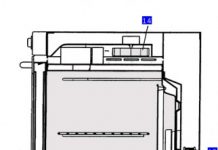Šo MFP nopirku pirms vairākiem gadiem. Es apstājos pie šī modeļa par iemeslu iespējai uzpildīt kasetnes. Konkrēti iegādāts atkārtoti uzpildāmo tintes kasetņu komplekts HP178 (nopirkts ŠEIT ), kā arī OCP tintes komplekts (nopirkts ŠEIT ). Kopējais iespaids par HP B110B MFP ir lielisks. BET. Es nezinu, kā parastie lietotāji to izmanto, man ir pastāvīgas problēmas ar remontu. Reiz pat iegriezos darbnīcā – lika izmest ārā. Es to izmetu jau apmēram gadu. Supermeistari negrib strādāt pat naudas dēļ.
Galvenie HP B110B MFP bojājumi ir kontaktu zudumi ratiņu cilpās un vaļīgi kontakti vietās, kur ir uzstādītas kasetnes. Drukāšanas izmaksas ir santīms. Drukas kvalitāte ir lieliska pat ar lētu tinti. Vairākas reizes mēģināju iegādāties jaunu MFP, bet ……ŠEIT ... Arī galvas uzstādīšana bija ar dejošanu ar tamburīnu. Secinājums: darbojas līdz šai dienai un visticamāk arī vecā galva bija laba, bet problēma ir vagonā esošajos vilcienos.
Lūk, kā ātri izjaukt HP B110B MFP.
Izjaukšanas iemesls: HP B110B MFP NEREDZ MELNU KARTRIDŽI.
Paceliet HP B110B MFP vāku, galva tiks novietota atvērtā pozīcijā.
Izskrūvējam 6 skrūves un lūk pirmais pārsteigums. Divas skrūves nevar atskrūvēt tāpat vien - traucē SKENERA VĀCIJA.
Papildus skrūvēm sānu vāki atrodas uz vēl 3 aizbīdņiem printera apakšā.
Kreisajā pusē pēc vāka noņemšanas atvienojiet 2 baltos un melnos kabeļus.
Labajā pusē atskrūvējiet aizbāžņa stiprinājuma skrūvi.
Paceļot uz augšu, noņemiet skeneri un novietojiet to malā. Mums tas vēl nav vajadzīgs.
Tagad mums ir pieejamas 2 problemātiskās skrūves. Mēs tos iesaiņojam un noņemam vāku.
Šādi izskatās HP B110B MFP no augšas. Galva, ratiņi un patronas mums jau ir pieejamas.
Ja problēma nav cilpās, mēs turpinām HP B110B MFP analīzi. Mēs izņemam kasetnes. Mēs neatstājam tos atvērtus ilgu laiku. Vākus nelietoju, jo strādāju pie demontāžas ar aizvērtām acīm un tiem nav laika izžūt. Tas pats attiecas uz galvu.
Ja gatavojaties noņemt galvas vilcienu, ņemiet vērā, ka zem vilciena ir pārvietojama silikona pietura. Es aizmirsu viņu nofotografēt.
Lai noņemtu ratiņus, atskrūvējiet zobsiksnas spriegotāju.
Noņemiet kreiso un labo šķelttapas, kas nostiprina karietes vārpstu.
Mēs noņemam vārpstu, izvelkot to pa labi.
Tagad varam pacelt karieti. Pilnīga rīcības brīvība.
Mēs izjaucam ratiņus. Lai to izdarītu, atlaidiet galvas turētāju - noņemiet 2 atsperes.
Noņemiet vāku, kas pārklāj dēli. Tam ir 2 aizbīdņi, un to var viegli noņemt ar skrūvgriezi.
Atskrūvējiet 1 skrūvi, kas nostiprina iespiedshēmas plati. Un mēs noņemam maksu.
Tagad mēs noņemam kasetnes kontaktu paneli. Ir tikai 6 aizbīdņi, 3 katrā pusē. Atsperu plāksne patur to prātā.
Mēs iegūstam piekļuvi kārtridžu kontaktu panelim. Manā gadījumā iemesls ir tieši šajā valdē. Notīrām kontaktus
Pārbaudām kustīgos kontaktus. Tos var viegli pārkārtot savā starpā.
Mēs saliekam apgrieztā secībā. Šīs montāžas trūkums ir tāds, ka cilpas nekādā veidā nav fiksētas. Tādējādi tie rada nevajadzīgas problēmas HP B110B MFP īpašniekam.
Šī montāža — demontāža palīdz pat tad, ja parādās dažādas tintes sistēmas kļūmes:
Laiku pa laikam printeru īpašnieki saskaras ar darbības traucējumiem. Lielākā daļa cilvēku ir neatkarīgi ieguvuši personīgo pieredzi šādas ierīces nelielu trūkumu novēršanā.Kā liecina prakse, biežs iemesls printera nevēlēšanās darboties var būt programmatūras kļūme vai neliela mehāniskās daļas darbības traucējumi, ko var novērst patstāvīgi, nemeklējot palīdzību pie speciālista.
Apsvērsim iespējamos darbības traucējumu cēloņus un to, kā tos novērst pašiem, neizmantojot citas personas palīdzību.
Tādu printeru kā HP, Canon, Epson, Samsung, Sharp, Ricoh ierīce būtībā ir vienāda. Tāpēc mēs apsvērsim vairākus iemeslus, kas atrodami visās drukas ierīcēs:
Svarīgs! Nekādā gadījumā nedrīkst lietot mazgāšanas līdzekļus un šķidrumus, kas satur alkoholu.
Papildus visam iepriekšminētajam klausieties savas ierīces darbību. Vai no tā nāk kādi sveši trokšņi? Ja tos dzirdat, tas varētu būt signāls, ka zobrati, kas aktivizē drukas mehānismu, nav kārtībā. Vairumā gadījumu tie ir izgatavoti no plastmasas.
Tālāk apskatīsim, kā veikt remontdarbus, izmantojot printera HP LaserJet 1100 piemēru. Šī rokasgrāmata noderēs arī Canon, Samsung un Epson printeru remontam.
Pieņemsim, ka termoplēve ir bojāta drukāšanas laikā ar papīra saspraudi uz lapas. Remontam ir nepieciešams neliels instrumentu komplekts:
VIDEO
Svarīgs! Veicot šādu darbu, katra darbība ir jāveic ļoti rūpīgi, jo printeris lielākoties ir izgatavots no plastmasas un jebkurš aizbīdnis vai daļa var salūzt. Protams, pēc montāžas nevajadzētu būt nevajadzīgām detaļām.
Mūsdienās gandrīz katrā ģimenē ir mājas printeris, kas ļauj drukāt dokumentus un fotografēt, atrodoties mājās. Taču, kā zināms, jebkurai biroja tehnikai ik pa laikam nepieciešama apkope un, ja nepieciešams, arī neliels remonts. Tāpēc šajā rakstā mēs jums pateiksim, kā to izdarīt pats, mājās, bez daudz naudas un laika zuduma, lai novērstu printeru darbības traucējumus. Piemēram, apsveriet plaši pazīstamo zīmolu - HP.
Kā zināms, Hewlett Packard zīmols Krievijā ir ļoti populārs. Šī zīmola drukas ierīces var atrast gan mājās, gan uzņēmumos un birojos. Augsto popularitāti nodrošina printeru saprātīgā cena un to darba uzticamība. Bet jebkurai, pat visnepretenciozākajai ierīcei dažreiz ir nepieciešama apkope.
Sākumā apskatīsim tipiskās problēmas, kas rodas, aktīvi izmantojot HP tintes printerus, un to risināšanu.
Pirmais iespējamo darbības traucējumu iemesls ir printera iekšējais piesārņojums , kas izraisa kustīgo daļu nelīdzsvarotību, trokšņa veidošanos ekspluatācijas laikā un klauvēšanu ratiņu kustības laikā.
Pat parasts lietotājs var novērst šo problēmu, printeris nav jāizjauc – pietiek iegādāties speciālu elektronikas veikalos nopērkamo smērvielu un apstrādāt visus kustīgos mehānismus.
Lai notīrītu printeri no iekšējiem piesārņojumiem, labāk ir izmantot parasto destilētu ūdeni, spirta lietošanu šiem nolūkiem ražotājs ir kontrindicējis.
Ja drukāšanas laikā teksts pārvietojas uz sāniem vai kariete atsitas pret korpusa malām - iemesls var būt putekļains vai salauzts pozicionēšanas "lineāls" , pa kuru kariete ir orientēta telpā.
Pirmajā gadījumā jums vienkārši jāizjauc printera aizmugure, jānokļūst pie vārpstas un jānoņem lineāls, pēc tam noskalojiet to siltā ūdenī, noslaukiet to ar sausu sūkli un nosusiniet, pēc tam salieciet visu atpakaļ apgrieztā secībā. (atcerieties, kā sākotnēji atradās lineāls) Ieslēdziet printeri un pārbaudiet tā veiktspēju. Ja līnija pārtrūkst, labāk ir sazināties ar specializētu servisa centru.
Ir arī cits darbības traucējums - kariete nelīp pie zobrata zobiem , motors darbojas tukšgaitā. Bojājuma iemesls ir vienkāršs - slikts piedziņas siksnas spriegojums. Problēma tiek atrisināta, pārbaudot un izlabojot spriegošanas atsperi uz siksnas zobrata kronšteina. Varbūt tas ir slikti fiksēts vai vienkārši ir jānomaina.
Nākamā problēma ir saraustīta karietes kustība kā rezultātā printeris saplēš papīru. Tas ir nopietns darbības traucējums, kas saistīts ar drukāšanas mehānisma nelīdzsvarotību - printera vārpsta ir zaudējusi savu sākotnējo pareizo pozīciju. Lai novērstu defektu, nepieciešams izjaukt printeri - noņemt ratiņus, lineālu, vārpstu, zobsiksnu, notīrīt visus mehānismus, noskalojot tos siltā ūdenī, izžāvēt un savākt visu sākotnējā stāvoklī, ieeļļot visus ratiņu berzes punktus. un pielāgojot tā brīvo pārvietošanos.
Ja jūsu printeris neuztver papīru, šim nolūkam ir vērts notīrīt gumijas rullīšus apakšējā teknē, kā arī noregulēt mazo atsperi, kas piespiež papīru pret rullīti.
Ja printeris uz izdrukātajām lapām veido svītras, varat droši apgalvot, ka kasetne drīz beigsies, un, lai īslaicīgi novērstu šo problēmu, jums tā vienkārši ir jāizņem un jāsakrata no vienas puses uz otru.
Ja parādās vairākas horizontālas svītras, varat pats notīrīt transrolleri (melns veltnis zem kasetnes). To var vienkārši izvilkt, bet mēģiniet to neaiztikt ar rokām. Veltni var tīrīt ar vates spilventiņiem vai mīkstu drāniņu, atļauts izmantot arī izopropilspirtu.
Rezumējot, varam secināt, ka lielākā daļa printeru darbības traucējumu tiek novērsti, attīrot tos no netīrumiem un regulējot mehānismus pat mājās. Tam pietiek ar elementārām tehniskajām prasmēm un pacietību.
Šajā rakstā mēs apskatīsim izplatītākās MFP problēmas un to novēršanu. Remonta padomi ir aktuāli gandrīz visiem MFP modeļiem – HP, Canon, Epson, Xerox, Brother, Samsung, Ricoh, Toshiba un citiem.
Ja skenera bloks sabojājas MFP, visticamāk, to nebūs iespējams salabot mājās. Šim nolūkam var būt nepieciešams nomainīt fona apgaismojuma lampu vai skenēšanas galviņu.
Principā MFP skenēšanas daļas darbības traucējumus var izraisīt elektroniskās daļas bojājumi: jāpārbauda, vai kondensatori nav pietūkuši, ar multimetru jāapvieno strāvas ķēde, kā arī jāpārliecinās, vai nav apdegumu. ārā elementi.
Ja ir problēmas ar printera bloku, tad parasti to nav grūti salabot mājās.
Papīrs netiek padots ... Jāpārbauda kasetnes pareiza uzstādīšana (tas attiecas gan uz tintes, gan lāzera MFP), ir situācijas, kad papīra ceļā iestrēgst svešķermenis. Tas ir jānoņem un jāpārbauda, vai tas nav nodarījis ierīcei fiziskus bojājumus.
Lāzera MFP var nedrukāt, jo kasetnes mikroshēma nav uz nulli ... Tas var notikt pēc degvielas uzpildes. Šādā gadījumā jums vai nu jāsazinās ar servisa centru, lai nomainītu mikroshēmu, vai arī jāiegādājas jauna kasetne. Jūs varat nomainīt mikroshēmu pats. Lai to izdarītu, jums jāatrod un jāiegādājas jauna mikroshēma (tās maksā no 30 līdz 150 rubļiem) un jāievieto vecā vietā.Bet šim nolūkam ir jāpārliecinās, vai kasetnē ir toneris, pretējā gadījumā mikroshēmas nomaiņa ir bezjēdzīga.
Svītras uz loksnēm (lāzera MFP) ... Šādā gadījumā ir jātīra cilindra bloks. Izņemiet kasetni no MFP, uzmanīgi nobīdiet nost aizsargvāciņu (dažos modeļos tā var nebūt). Nav ieteicams pieskarties veltņa blokam ar rokām! Paņemiet tīru, sausu drānu bez plūksnām un noslaukiet toneri no veltņa. Pēc tam ievietojiet kasetni atpakaļ.
Drukāšanas problēmas (tintes MFP) ... Tintes MFP bieži sastopami balti plankumi, nepilnīgas krāsas un citi defekti. Vispirms jāmēģina novērst problēmas ar programmatūru: jātīra sprauslas, jākalibrē drukas galviņa. Ja šīs darbības nepalīdz, varat iegādāties šķidrumu tintes printeru sprauslu skalošanai un notīrīt ar to. Nekad nelietojiet krāna ūdeni, parasto alkoholu vai citus mājsaimniecības produktus! Jūs to tikai pasliktināsiet.
Mēs ceram, ka šie remonta padomi bija noderīgi. Ja kas, zvaniet, konsultācija - bezmaksas!
Meistara noslēpums dalās ar savu veiksmīgo pieredzi lāzerprintera remontā HP LaserJet 1010. Rokasgrāmata piemērota 1000 - 1200 sērijas HP LJ printeriem Stāsts vienkāršs, iegādātais lietotais printeris (par 1000 rubļiem) nostrādāja gadu un stulbi sabojāja palags ar saspraudi, noskaloja un sāka čaukstēt - noplīsa termoplēve. Termiskās plēves bojājumus var viegli apstiprināt, uzstādot rezerves kasetni. Sazināties ar servisa centru nozīmēja maksāt par remontu vismaz par tādu cenu, kas pielīdzināma jauna printera iegādei. Es arī rosināju meklēt termoplēvi printerim, pārdevēji piedāvāja iegādāties termoplēvi par nereālu cenu līdz 1500 rubļiem (tā sarkanā cena
100 rubļi), plus pārdevēju triki, ja remonta komplektā nav termiskās smērvielas, un šī komponenta pārdošana remontam arī par lielu cenu.
Termoplēve tika meklēta mēneša laikā un iegādāta par 300 rubļiem (2013) komplektā ar termosmēri. Remontam nepieciešams vienkāršs rīks:
Remonta shēma tiek veikta soli pa solim šādā secībā.
Solis: 1. Pārbaudiet plēves integritāti un termiskās smērvielas klātbūtni. Izvelciet kasetni no printera. Atvienojiet strāvas vadu.
1. darbība. Atvienojiet strāvas vadu
1. darbība. Izņemiet kasetni no printera
Solis: 2. Kasetnes piekļuves vāku notur stienis. Kāts ir jāatdala no vāka, nospiežot plastmasas kniedes iekšējo malu. Atvienošanas laikā turiet kniedi.
Solis: 3. Pagrieziet printeri pret sevi ar aizmugurējo vāciņu un, izmantojot Phillips skrūvgriezi, noņemiet trīs skrūves no metāla vāka, divas skrūves kreisajā pusē un vienu skrūvi labajā pusē. Skatīt fotoattēlu.
Solis 3. Atskrūvējiet skrūvi kreisajā pusē
3. solis. Atskrūvējiet skrūves labajā pusē
Solis: 4. Noņemiet printera malas. Kaudzītes tiek noturētas ar plastmasas skavas, kas atrodas augšpusē, apakšā un aizmugurē. Vāks bez pogām turas visstiprāk. Slepenie aizbīdņi ir parādīti fotoattēlā.
Solis 4. Sienas aizbīdņi ar pogām
Solis 4. Sienas aizbīdņi bez pogām
5. darbība. Paceliet kasetnes piekļuves durtiņas un atskrūvējiet divas mašīnas skrūves. Noņemiet vāku.
6. darbība. Izmantojiet plakanu skrūvgriezi, lai paceltu metāla aizmugurējā vāka apakšējo labo malu un noņemtu to.
6. solis. Noņemiet vāku ar skrūvgriezi
7. darbība. Strāvas savienotāja sānos ir strāvas panelis. Tāfeles augšpusē ir četri dažādi savienotāji, atvienojiet tos. Savienotājs ar baltiem bieziem vadiem tiks atvienots tikai pēc fiksatora nospiešanas, skatiet fotoattēlu. Ir nepieciešams arī atvienot sarkano vadu aizmugurējā panelī. Vienkārši pavelciet to uz augšu. Atcerieties, kā tas ir piestiprināts ar atsperi. Noņemiet vadus no organizatora klipiem.
7. darbība: strāvas paneļa savienotāji
7. solis. Ceturtā savienotāja aizbīdnis
Solis 7. Sarkanās stieples nostiprināšana
Solis 7. Sarkans vadu savienotājs
7. solis. Vadi tiek atbrīvoti
Solis: 8. Tātad mēs nonācām pie plīts. Plīts ir nostiprināts ar trim skrūvēm. Skatīt fotoattēlu. Mēs atskrūvējam skrūves. Atskrūvēšanas laikā turiet skrūves.
Solis 8. Pirmā skrūve, kas nostiprina plīti
8. solis. Otrā skrūve, kas nostiprina plīti
Solis 8. Trešā skrūve plīts stiprināšanai
Solis: 9. Paņemiet plīts labo malu un izvelciet to.
Solis: 10. Atskrūvējiet divas skrūves, kas nostiprina plīts augšējo vāku. Noņemiet vāku, velkot to uz sāniem.
Solis 10. Pirmā vāka skrūve
Solis 10. Otrā vāka skrūve
10. darbība. Kausētāja vāks ir noņemts
Solis: 11. Tagad mēs redzam termoplēves iznīcināšanu. Atcerieties dēļu stāvokli ar tapām un svirām! Krāsns malās ir atsperes, atsperes no apakšas atkabinām ar garu knaiblēm. Mēs noņemam metāla sloksnes un plastmasas spiediena sviras katrā pusē. Nejauciet tos montāžas laikā!
11. solis. Atspere, kas nostiprina sviru
11. solis. Noņemiet katru atsperi
Solis: 12 Mēs atbrīvojam baltos vadus no klipiem un noņemam bungu ar termoplēvi. Tas vienkārši iet uz augšu.
12. darbība. Noņemiet termisko cilindru
12. solis. Termiskais cilindrs tiek noņemts
Solis: 13. Mēs ar savām rokām noņemam plastmasas galu no sāniem, kur no cilindra iziet tievas stieples. Vāciņš tiek turēts ar aizbīdņiem.
Solis: 14 Noņemiet bojāto termoplēvi un noslaukiet metāla virsmu un termopāri ar mitru drānu no veciem taukiem un netīrumiem.
14. solis. Noņemiet termoplēvi
Solis: 15. Uzklājiet uz plīts virsmas jaunu termisko smērvielu. Uzmanīgi uzstādiet termoplēvi. Cilindra galam jābūt piestiprinātam pie pretējā plastmasas gala. arī uzmanīgi uzstādiet pareizo galu. Ir lietderīgi noņemt noplūdušo termosmērvielu.
15. solis. Uzklājiet termosmēri
Solis 15. Termoplēves uzlikšana
15. solis. Noņemiet lieko termisko smērvielu
Solis: 16. Plīts salikšana apgrieztā secībā. Pareizais dēļu novietojums fotoattēlā.
Solis 16. Vāks ir uzstādīts
Solis: 17 Mēs noliekam plīti vietā un piestiprinām to ar trim skrūvēm. Mēs piepildām un savienojam visus vadus ar savienotājiem. Pareizi uzstādiet sarkano vadu.
Solis: 18 Uzstādiet aizmugurējo un augšējo vāku. Uzstādīšanas laikā paceļam uz augšu plīts plastmasas karogus. lai tie ietilptu attiecīgajās vāka rievās.
19. darbība. Izdrukājiet testa lapu
Solis: 19 Pēc printera salikšanas pārbaudiet, vai tajā nav nevajadzīgu detaļu. Mēs pievienojam strāvas vadu. Mēs ieslēdzam printeri. Vispirms dodam komandu padot bez papīra un tad izdrukājam testa lapu, nedaudz ilgāk turot zaļo pogu. Pirmajās lappusēs ap malām var parādīties tauku pēdas. Darbs tika veikts nesteidzīgi stundu. Šādā darbā ietaupītā nauda atbildīs algai vairāk nekā 100 000 rubļu mēnesī.
Izlabojiet šādus bojājumus paši!
Pats nomainīju desmitiem termoplēves uz hp-es liecinu-uzrakstīts pareizi.
Un kā apkrāpt lāzerprinteri xerox 3140 man ir problēma nopirku tam kasetni, beidzās tinte un sāku liet jaunu pulveri un tad raksta, ka it kā nav kasetnes un sarkanā diode pārtrauca drukāt un viss / Kā nepateikt viņam krāpties?
Lai paildzinātu printera kalpošanas laiku, jums jāveic paša printera ikgadējā apkope. Šis raksts noderēs arī gadījumā, ja radīsies nepieciešamība remontēt printeri. Tintes printeru dizains ir līdzīgs. Ņemsim HP D2663 tintes printera piemēru.
Kā atvērt printeri. Trīs skrūves vāka stiprināšanai ir viegli atrast, bet ceturtā skrūve ir paslēpta zem vadības pogas.
Viegli piespiediet pogu ar skrūvgriezi un izņemiet pogu no tās sēdekļa (nezaudējiet gaismas vadotni, tā izkritīs no pogas).
Šeit ir ceturtā skrūve. To nezinot, viņi parasti nolauž printera vāku.
Cita noderīga informācija:
rakstīja forumā: Jautājums - atbilde: Olga on: 17.09.2018
rakstīja forumā: Jautājums - atbilde: Dmitrijs on: 25.03.2018
rakstīja forumā: Jautājums - atbilde: Sanya datums: 12.07.2017
Mūsdienās gandrīz katrai ģimenei ir mājas printeris, kas ļauj drukāt dokumentus un fotografēt, atrodoties mājās. Taču, kā zināms, jebkurai biroja tehnikai ik pa laikam nepieciešama apkope un, ja nepieciešams, arī neliels remonts. Tāpēc šajā rakstā mēs jums pateiksim, kā to izdarīt pats, mājās, bez daudz naudas un laika zuduma, lai novērstu printeru darbības traucējumus. Piemēram, ņemiet vērā plaši pazīstamo zīmolu - HP.
Vai esat kādreiz saskāries ar nepieciešamību remontēt savu printeri? Nedod Dievs, protams, bet tomēr. Ko jūs darījāt šajā situācijā? Varu derēt, ka lielākā daļa no viņiem savas ierīces ziedoja servisa centriem vai darbnīcām. Šeit rodas galvenais jautājums - vai remonts ir tādas naudas vērts? Varbūt problēmu varēja atrisināt mājās. Es gribu jūs uzreiz brīdināt, ka jūs pats nevarat atbrīvoties no visiem bojājumiem. Ja piemēram motors nosegts vai zobrats saplīsis, tad gribi vai negribi, bet būs jāved pie gudriem onkuļiem. Un vēl viens "bet". Cilvēkiem, kuri nevar atšķirt rievotu skrūvgriezi un Phillips skrūvgriezi, nevajadzētu lasīt rakstu. Lai veiktu tālāk aprakstītās darbības, jums ir nepieciešams roku pāris, kas aug no pareizās vietas, pretējā gadījumā pastāv liela varbūtība, ka tas pasliktināsies vēl vairāk. Tāpēc sāksim ar vispārīgām frāzēm un beigsim ar konkrētiem piemēriem. Pamatojoties uz personīgo pieredzi, vēlos atzīmēt, ka printeru elektriskā daļa sabojājas ļoti reti. Būtībā neizdodas mehānika vai galvas mehānisms. Pēdējā gadījumā praktiski nav nekādu cerību uz pašremontu.
Sākumā apskatīsim tipiskās problēmas, kas rodas, aktīvi izmantojot HP tintes printerus, un to risināšanu.
Pirmais iespējamo darbības traucējumu cēlonis ir printera iekšējais piesārņojums, kas izraisa kustīgo daļu nelīdzsvarotību, troksni darbības laikā un klauvēšanu, pārvietojot ratiņus.
Pat parasts lietotājs var novērst šo problēmu, printeris nav jāizjauc – pietiek iegādāties speciālu elektronikas veikalos nopērkamo smērvielu un apstrādāt visus kustīgos mehānismus.
Lai notīrītu printeri no iekšējiem piesārņojumiem, labāk ir izmantot parasto destilētu ūdeni, spirta lietošanu šiem nolūkiem ražotājs ir kontrindicējis. Ja drukāšanas laikā teksts pavirzās uz sāniem vai rati atduras pret korpusa malām - iemesls var būt putekļi vai pozicionēšanas "lineāla" lūzums, pa kuru kariete ir orientēta telpā.
Pirmajā gadījumā jums vienkārši jāizjauc printera aizmugure, jānokļūst pie vārpstas un jānoņem lineāls, pēc tam noskalojiet to siltā ūdenī, noslaukiet to ar sausu sūkli un nosusiniet, pēc tam salieciet visu atpakaļ apgrieztā secībā. (atcerieties, kā sākotnēji atradās lineāls) Ieslēdziet printeri un pārbaudiet tā veiktspēju. Ja līnija pārtrūkst, labāk ir sazināties ar specializētu servisa centru.
Elementāru netīrumu klātbūtne printerī var radīt dažas problēmas, tostarp: svešs troksnis ierīcē, nelīdzsvarotība mehānismā, printeris nesatver papīru vai karieti, kustas ar sitienu un sitienu pret korpusa malu. Printera tīrīšanas smērviela ir pieejama jebkurā elektronikas veikalā. Nekad netīriet printeri ar spirtu, labāk ir izmantot destilētu ūdeni. Fakts ir tāds, ka alkohols var sabojāt smalkas un mazas detaļas. Papildus ūdenim jums būs nepieciešams skrūvgriezis, putu sūklis un ducis vates tamponu.
Ir arī cits darbības traucējums - kariete nelīp pie zobrata zobiem, motors strādā tukšgaitā. Bojājuma iemesls ir vienkāršs - slikts piedziņas siksnas spriegojums. Problēma tiek atrisināta, pārbaudot un izlabojot spriegošanas atsperi uz siksnas zobrata kronšteina. Varbūt tas ir slikti fiksēts vai vienkārši ir jānomaina.
Ratiņu bojājumus ir vieglāk un ātrāk novērst nekā citas problēmas. Printerim pat nebūs jāpagriež. Viena no galvenajām ratiņu daļām ir caurspīdīgs lineāls, ar kuru tiek orientēts printeris. Karietes stabilitāti ietekmē šīs līnijas putekļainības pakāpe. Izslēdziet printeri, noņemiet korpusu un izņemiet lineālu, tikai noteikti atcerieties pozīciju, kurā atradās lineāls. Noskalojiet lineālu siltā ūdenī un nosusiniet, pēc tam atkal pievienojiet to printerim.
Nākamā problēma ir saraustīta karietes kustība kā rezultātā printeris saplēš papīru.Tas ir nopietns darbības traucējums, kas saistīts ar drukāšanas mehānisma nelīdzsvarotību - printera vārpsta ir zaudējusi savu sākotnējo pareizo pozīciju. Lai novērstu defektu, nepieciešams izjaukt printeri - noņemt ratiņus, lineālu, vārpstu, zobsiksnu, notīrīt visus mehānismus, noskalojot tos siltā ūdenī, izžāvēt un savākt visu sākotnējā stāvoklī, ieeļļot visus ratiņu berzes punktus. un pielāgojot tā brīvo pārvietošanos.
Ja kariete nepārvietojas vienmērīgi, bet ar pārtraukumiem vai printeris saplīst papīru, tas nozīmē, ka printera mehānismā ir nelīdzsvarotība. Lai novērstu šo problēmu, vispirms izslēdziet printeri, noņemiet korpusu un noņemiet lineālu. Pēc tam noņemiet zobratu siksnu, kas piestiprināta pie zobratiem. Atskrūvējiet skrūves, kas atrodas vārpstas aizmugurē. Notīriet vārpstu un izlabojiet nelīdzsvarotos elementus. Pēc tam jūs varat atkārtoti salikt printeri.
Ja jūsu printeris neuztver papīru, šim nolūkam ir vērts notīrīt gumijas rullīšus apakšējā teknē, kā arī noregulēt mazo atsperi, kas piespiež papīru pret rullīti.
Ja printeris uz izdrukātajām lapām veido svītras, varat droši apgalvot, ka kasetne drīz beigsies, un, lai īslaicīgi novērstu šo problēmu, jums tā vienkārši ir jāizņem un jāsakrata no vienas puses uz otru.
Ja parādās vairākas horizontālas svītras, varat to notīrīt pats transrolleris (melns veltnis zem kasetnes). To var vienkārši izvilkt, bet mēģiniet to neaiztikt ar rokām. Veltni var tīrīt ar vates spilventiņiem vai mīkstu drāniņu, atļauts izmantot arī izopropilspirtu.
Apkopojot, mēs varam secināt - lielāko daļu printera darbības traucējumu var novērst, notīrot netīrumus un regulējot mehānismus pat mājās. Tam pietiek ar elementārām tehniskajām prasmēm un pacietību.
Dažas printera problēmas var atrisināt mājās. Lai gan, protams, ne no visiem, tad labāk ir sazināties ar servisa centru. Šo ieteikumu var ievērot arī cilvēki, kuri nevar atšķirt Phillips skrūvgriezi un skrūvgriezi ar rievām.
Ja darbības traucējumu nebija iespējams novērst mājās, sazinieties ar servisa centra speciālistiem.
Sveiki visiem! Pēc mana iepriekšējā ieraksta par printeru remontu man vēl ir +10 abonenti) Lai gan es nepretendēju uz tādiem cienījamiem pikabušņikiem kā qepka un 80cats (esmu tālu no viņiem un viņu darba profils ir atšķirīgs), man ir liels prieks par jūsu atbalstu . Šajā ierakstā es vēlos pastāstīt un parādīt par dažu printeru remontu, kas ir apmeklējuši mūsu SC
Xerox WC3220, problēma - pēc ieslēgšanas tas nepāriet gatavībā, parādās ziņojums, piemēram, “sistēmas kļūda: izslēgts / ieslēgts. printeris". Es arī domāju, ka viss ir vienkārši, jo ar to pašu kļūdu, tie paši printeri jau atnesuši, rezultāts - izdegusi apsildes lampiņa. Es pamanīju, ka nesen viņi sāka vest Sam / Xer printerus ar izdegušu lampu, šķiet, ka tas ir saprotams: tas bieži ieslēdzas un izslēdzas darbības laikā (tas bija tikai tas, ka agrāk tā nebija, un ierīces ir aptuveni vienādas izlaiduma gads ¯_ (ツ) _ / ¯ ) Remonta laikā izrādījās, ka lampa un drošinātāji ir neskarti, un iemesls nebija kontakts termobloka pieslēguma ligzdā:
Izskatās kā robota seja ar kvadrātveida acīm) Robota “zobi” ir termiskā sensora kontakti, “acis” ir lampas kontakti. Divas tapas bija tikai nedaudz pārklātas ar oksīdiem, man bija slinkums tos tīrīt un es ieliku visu kontaktligzdu no cita izjaukta termobloka.
Nākamais, Canon LBP3110 printeris, problēma ir sprakšķēšana drukājot, iestrēgšana. Un šeit ir tipiska problēma - termobloka piedziņas pārnesuma nodilums:
Fotoattēlā cits printeris, šķiet, ir Canon MF5730, tieši tāds pats pārnesums HP 1000/1200/1300 printeros un daudzos citos
Zobu vietā zobratam ir plānas plāksnes, protams, nav normālas saķeres ar termomontāžas gumijas vārpstas zobratu. Domāju, ka šim nodilumam ir vairāki iemesli: dažāds zobratu materiāls, vājš spiediens starp zobratiem, termiskā mezgla nodilums, kā arī pašu ražotāju neinteresē, lai mezgli kalpotu ilgu laiku.
Kyocera ES 1370N printeris. Klienta sūdzība, ka lapa no printera iznāk apmēram par 2-3 cm un apstājas.Tas notiek apmēram 5-15 loksnēs.
Noskaidroju, ka teflona vārpsta vienā malā nodilusi taisni līdz metālam, bet pēc nomaiņas kļūme palika. Pārmeklējot forumus par šo problēmu, es sapratu, ka vai nu ir bojāts optiskais savienojums papīra pārvietošanai termiskajā blokā, vai arī ir bojāts izejas vārpstas rotācijas slēdzis uz priekšu / atpakaļ (ar abpusēju drukāšanu). Es to visu pārbaudīju - problēma palika. Tālāk aizdomas krita uz reģistrācijas sajūgu ātrumkārbā. Žēl, ka tad nepietika bildes, jo rokas nemitīgi bija smērētas no zobratiem (ir tāds mehānisms, kuru nav viegli izjaukt)
НР Р2035 turpmākais remonts. Drukāja līdz pēdējam: pēc termoplēves plīsuma saplīsa gumijas vārpsta, apstājās tikai tad, kad printeris sāka iesprūst papīru, rezultāts: remonts par kaut ko apmēram 3000 rubļu, un varētu būt vairāk, ja izdegtu sildelements (pelēka josla uz fotoattēla) Fotoattēlā redzams, ka pat papīrs no temperatūras kļuva melns
Ja atverat printera aizmugurējās durvis pēc papīra iestrēgšanas un pamanāt šādus gumijas rullīša vai termoplēves gabalus (dažreiz tie iekrīt teknē vai printera izejā), izslēdziet printeri un nēsājiet to salabot. ka remontam neiztērēsi vēl vairāk.
Bieži vien HP / Canon printeros ir jānomaina kausētāja bloka gumijas vārpstas gultņi (bukses). Tie ir izgatavoti no karstumizturīgas plastmasas, pēc formas var būt pa kreisi un pa labi kā pusgredzeni vai viens pusgredzens, bet otrs gumijas vārpstas zobrata pusē ar cilpu no ritināšanas vietā.
Printeros tiek likti arī daudziem pazīstami lodīšu gultņi, taču šādu ierīču cena parasti ir vairākas reizes augstāka. Fotogrāfijas augšējā labajā stūrī tas saplīsa, mēģinot to iegūt - tika pilnībā izdzēsts. Nereti tās nolietojas nevienmērīgi, tādā gadījumā rodas deformācija un termoplēve slīd pretī nolietotajai un laika gaitā tās mala lūst. Tāpat, kad tās nolietojas, skava starp gumijām. rullītis un sildelements kļūst mazāki, tāpēc toneris slikti pielīp pie loksnes (attēls tiek izdzēsts, ja pavelk pāri pirkstu). Fotoattēla kreisajā pusē ir divi sarkani gultņi no canon 3110/3220/5730 un līdzīgi. Viltība ir tāda, ka tā, kas pie mums ir augstāka, ir ap 200 rubļiem, un ar cilpu jau gandrīz 900. (!) Vairumtirdzniecības cena noteikti būs zemāka, bet tomēr es nesaprotu, kas īsti ir tā augstā cena. cena, vai kāds no pikabušņikiem var zināt?
Šķiet, ka nākamais Brother 7xxx sērijas printeris ir un visizplatītākā problēma ir slikta drukas kvalitāte. Gadās, ka zvana klients un jautā: "Kāpēc mans printeris tur darbojas?" Nu nepatīk man šie printeri, vecākiem mājās ir DCP-7030R, tēvs reti drukā un visi noteikumi, un organizācijā, kur daudz jādrukā, pastāvīgi nes ar sliktu drukas kvalitāti. Kad tikko sāku strādāt servisā mēģināju kaut kā salabot kārtridžu, tur iztīrīt, nomainīt foto caurulīti, reizēm it kā palīdz, bet biežāk, vai pārbaudot atkal darīs to pašu, vai tad neapmierināts klients to atnesīs vēlreiz. Visticamākais ir stulbi pirkt jaunu kārtridžu nevis tvaicēt. Turklāt saderīgā kasetne nav daudz sliktāka par oriģinālo, un cena ir 3 reizes mazāka
Pati kasetne sastāv no divām daļām: tonera kasetnes (TN) un foto kasetnes (bungas). Fotoattēlā redzama izjaukta Drum bez fotoattēla. Kopumā kārtridži pašas par sevi ir palīgmateriāli, un ražotāji cenšas tos padarīt vienreiz lietojamus savā veidā, jo šī viņiem ir tikai zelta raktuves. Kāds, piemēram, ieliek mikroshēmas ar aizsardzību, kuras tiek bloķētas pēc noteikta lokšņu skaita izdrukāšanas, un brālis mikroshēmu vietā izmanto mehānismu, kuru principā ir viegli atiestatīt uz 0, turklāt dažas detaļas paņēma no printeri ievieto kasetnē un padarīja to pēc iespējas vienreiz lietojamu ... Vidēji 4-5 uzpildes un tonera kasetne sāk drūpēt, un tad dram sāk slikti drukāt. Kā jau teicu iepriekš, kasetnes tīrīšana un remonts ne vienmēr palīdz. Jūs varat iztīrīt tonera kasetni (pilnībā iztukšot veco toneri, uzmundrināt blīves, notīrīt magnētisko rullīti, dozēšanas un griešanas asmeni), bet ar cilindru tas ir grūtāk.Kā mēs sapratām, sākas lādiņa noplūde un viss.
Nākamais nāk HP M400 printeris — vēl viens piemērs tam, kā ražotājs cenšas iegūt vienreizējās lietošanas kasetnes. Klienta sūdzība: printerim saplīst piedziņas savienojuma zobi foto ruļļa pagriešanai (starp citu, kasetnes ir oriģinālas)
Par laimi, sajūgs ir pieejams, un to var noņemt no ekspluatācijas izbeigtajiem. Viltība ir tāda, ka iepriekšējos modeļos ar tādu pašu fotovalstu piedziņas bloku šādi atkritumi netika novēroti. Izvelkot/ieliekot kasetni, printeris sāk griezt vārpstas, bet reizēm sajūgs izslīd un laika gaitā sajūgs saplīst. Man bija jāstrādā kolhozā ar zobratu pārsegu, lai sajūga un piedziņas iespīlēšana būtu ciešāka)
Tiesa, pēc kādiem 3-4 mēnešiem klients to atkal atnesa ar tādām pašām nepatikšanām (un drukā daudz). Tālāk kolhoza fotogrāfiju nav - printeri paņēma cits cilvēks. Papildus šai jambai printerim ir blāvs skārienjutīgs displejs un malka - gaidāt gandrīz stundu uz uzstādīšanu, tas sasniedz 99% un rodas kļūda, ka uzstādīšana aizņem pārāk ilgu laiku, restartējiet datoru (ja ir uzstādīta malka to pašu printeri, noņemiet tos pilnībā un sāciet instalēšanu no jauna)
Nākamais sarakstā ir Toshiba e18 MFP. Diezgan populārs modelis ar saprātīgu cenu A3 papīra mašīnai. Klients saka, ka viņš ar akordeonu iestrēgst papīru kausētājā. Pie tā vainojams klients - iestrēgstot, papīrs rūpīgi jāizņem, pretējā gadījumā var viegli saplīst papīra atdalītāju pirkstu sēdekļi:
Var, protams, mēģināt salabot ar tievu urbi, stiepli vai saspraudes (ja kaut ko līmē, tad ar speciālu augstas temperatūras līmi, kuras mums nav 🙂), bet tādos gadījumos parasti iesakām nomainīt visu termoagregāta vāku, savādāk nevar. Ja printeris parāda ziņojumu par servisa nepieciešamību (pēc aptuveni 75 tūkstošiem lappušu) un drukas kvalitāte jums ir piemērota, kļūdu var viegli atiestatīt, bet tomēr dažreiz ieskatieties iekšā, vai ar to viss ir kārtībā. Starp citu, nesen es daudz saskrūvēju ar citu Toshiba) Es nomainīju teflona vārpstu, sāku to montēt atpakaļ un vienas sildlampas stiprinājuma skrūvju pievilkšanas posmā izvilku manu roku, kas salauza galu ar lampas kontakts (esmu muļķis, esmu pieradis lietot elektrisko skrūvgriezi, bet vajadzēja rūpīgi pievilkt parasto) Dabiski, ka nav iespējas to salabot, un lampas noņemtas no vecajām ierīcēm kaut kur pazuduši. Par laimi, priekšnieks daudz nelamājās, ieteica ieskatīties Toshiba vecā nojauktā modeļa termoblokā, kas ilgi stāvēja stūrī. Man paveicās - lai gan bija tikai viens lukturis, bet 18. vietā divi, tā pēc parametriem sakrita ar saplīsušo.
Tas ir viss šodienai, es domāju, ka ir pienācis laiks pabeigt) Kāpēc manā ziņojumā nebija tintes printeru? Bija laiks, kad mūsu serviss atteicās tos remontēt vispār. no tiem bija maz izplūdes. Nesen viņi nolēma tos ņemt vēlreiz, bet tikai, lai novērstu problēmas, kas nav saistītas ar drukas kvalitāti - tas ir netīrs bizness, un darbam nav garantijas (maksimums, sāciet tīrīt sprauslas). Parasti mēs atiestatām kļūdas, noņemam iestrēgumus, mainām savācējrullīšus, "autiņus" utt. Kaķu vietā beigās - fsh ar Pikabu, no kura es skaļi spridzēju darbā: Mitka Makkonohovs un Žoriks Letovs
Strādājot SC, man patika printeru/kopētāju remonts. Lai gan sāku ar banālu PC remontu, tad portatīvie datori, navigatori utt. Rezultātā es nobremzēju printera iekārtu darbību, un pēdējos trīs gadus es to tikai remontēju. Tagad es nedaudz paskaidrošu tiem, kas nezina:
1. Printeri ir daudz interesantāk (un pat sarežģītāk) remontēt nekā datorus un portatīvos datorus (nerunāju tikai man par klēpjdatoru BGA lodēšanu utt. bērns var tikt galā ar lodēšanu termolodēšanas stacijā).
2. Sadalījumu dažādība, katrs printeris ir kaut kas jauns un pilīte pieredzes. Jā, ir atkārtoti remontdarbi, bet to procentuālais daudzums nav tik liels, kā remontējot personālos datorus / klēpjdatorus.Ir gadījumi (tūlīt aukstums izskrēja cauri ķermenim), ar kuru jūs vairākas dienas smēlaties un precīzi zinot mezglu, kurā radās darbības traucējumi (no personīgās pieredzes - SHARP, es to paņēmu trīs dienas, kā rezultātā - zobratu jau mērot zobratu izrādījās, ka zobi vienmērīgi nolaizīti pa 1 - 1,5 mm.) Par 10 gadu darba pieredzi SC vēl neesmu redzējis nevienu klēpjdatoru un PC, kas aizņemtu vairāk par 2- 3 stundas, lai diagnosticētu.
3. Katrs printeris ir apveltīts ar maģisku prātu. Un, ja jūs montāžas beigās nesakiet un pirms testa pārbaudiet frāzi: "Nu, kuce, pamēģini tikai drāt, es tevi trešo reizi neizjaukšu" - tad pastāv iespēja, ka es kaut ko nepabeidza. Pats galvenais ir komunikācija ar printeri, tā tā teikt ir jājūt. (lai zinātu, kurā gadījumā kurā vietā nokāpt no kājām) .
4. Neticami saviļņojums, kad viss darbojas. Īpaši troksnis rodas no mehāniskās daļas remonta (tur ir niknākais pi * ets tikai ).
5. Kopētāji (tās ir tādas lielas infernālas ofisa mašīnas) ir SC darbinieka rozīnes. Tā kā šis ir tas pats printeris, tikai ir sīkākas detaļas - jautājiet, kur ir rozīnes? Par remonta cenu tie tiek iekasēti 10 reizes dārgāk.
Video (noklikšķiniet, lai atskaņotu).
Un visbeidzot es vēlētos beigt ar šādu frāzi: nevar vienkārši paņemt un salikt tā, lai nepaliktu liekās skrūves .
Novērtējiet rakstu:
Novērtējums
3.2 kas balsoja:
85